在WPS PowerPoint中添加箭头指示方向时,可以按照以下步骤操作: 1. 选择一个合适的文本框或形状,点击插入菜单。 2. 在下拉选项中找到并点击形状,然后选择箭头图标(如直角、实心或虚线箭头)。 3. 点击鼠标并拖动在幻灯片上绘制箭头起点。 4. 按住Shift键并拖动鼠标以保持箭头角度不变,绘制出所需的长度和方向。 5. 松开鼠标后即可看到掉落的箭头。 确保调整好线条粗细和颜色以适应设计需求。
1、 首先,打开PPT,创建一个新的PPT页面或者打开需要的ppt文件。
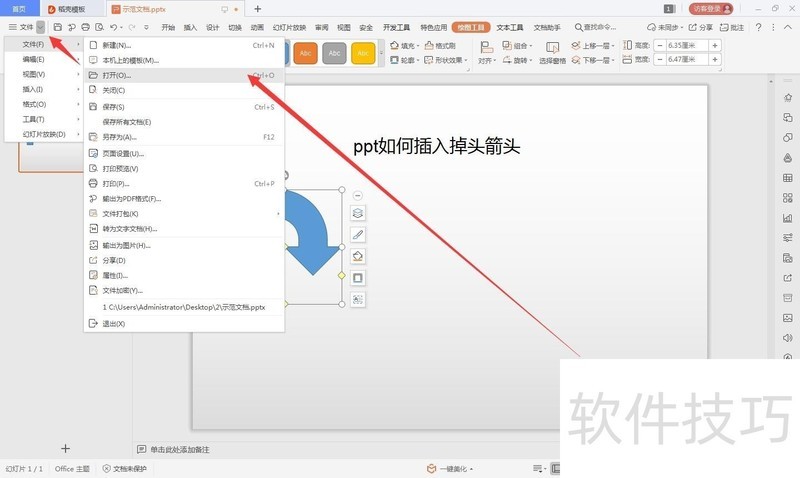
2、 点击左上角的插入,找到掉头箭头的标志插入。
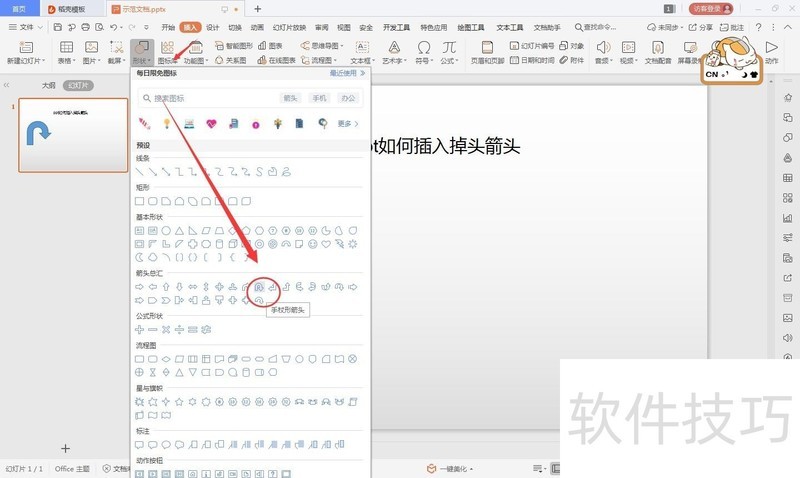
3、 在PPT页面的空白处,使用鼠标绘制出形状,这边默认是掉头箭头。

4、 点击掉头箭头的边框,鼠标标志会变成“+”,此时拉动可以修改图形的大小。
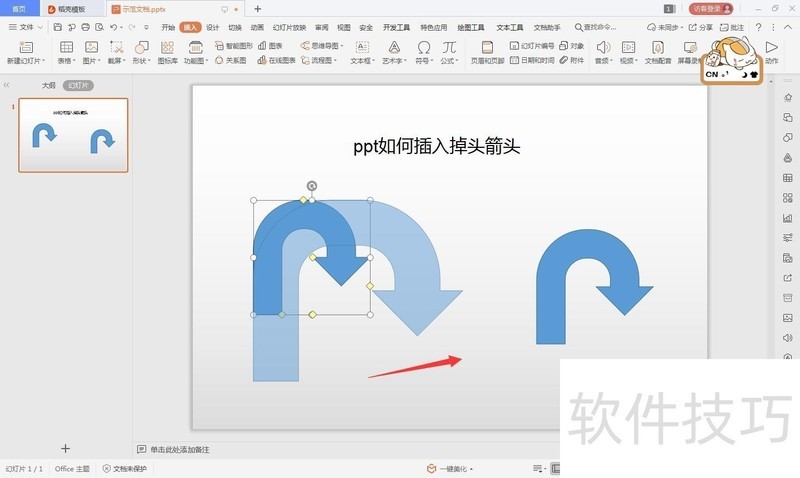
文章标题:wps的ppt如何绘制掉头箭头的方法
文章链接://www.hpwebtech.com/jiqiao/211138.html
为给用户提供更多有价值信息,ZOL下载站整理发布,如果有侵权请联系删除,转载请保留出处。
相关软件推荐
其他类似技巧
- 2024-08-27 10:51:02wps的ppt如何绘制掉头箭头的方法
- 2024-08-27 10:50:02WPS和Word如何快速切换英文大小写?
- 2024-08-27 10:47:02如何查看wps版本
- 2024-08-27 10:45:02wps表格中INDIRECT函数的使用说明
- 2024-08-27 10:41:01wps中字符间距怎么设置?
- 2024-08-27 10:40:02wps文档怎么设置背景色?
- 2024-08-27 10:39:02wps文字如何将页面修改为横向?
- 2024-08-27 10:38:01wps如何制作公章
- 2024-08-27 10:37:02WPS文档如何填充底纹颜色
- 2024-08-27 10:35:02wps怎么制作下拉菜单选项
金山WPS Office软件简介
WPS大大增强用户易用性,供用户根据特定的需求选择使用,并给第三方的插件开发提供便利。ZOL提供wps官方下载免费完整版。软件特性:办公, 由此开始新增首页, 方便您找到常用的办公软件和服务。需要到”WPS云文档”找文件? 不用打开资源管理器, 直接在 WPS 首页里打开就行。当然也少不了最近使用的各类文档和各种工作状... 详细介绍»









